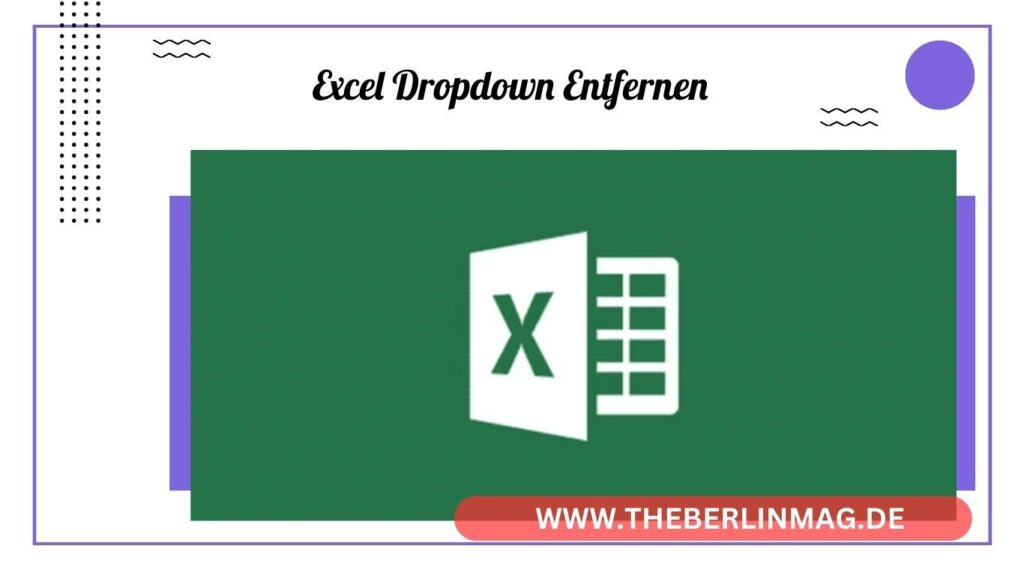
Excel ist ein unverzichtbares Tool für die Datenverwaltung und -analyse. Eine der Funktionen, die Excel so leistungsfähig macht, ist die Möglichkeit, Dropdownlisten zu erstellen. Diese Listen sind besonders nützlich, um die Konsistenz und Genauigkeit Ihrer Daten zu gewährleisten. In diesem Artikel erfahren Sie detailliert, wie Sie Dropdownlisten in Excel bearbeiten, hinzufügen und löschen können, und erhalten wertvolle Tipps zur Verwaltung und Nutzung dieser Funktion.
Was ist eine Dropdownliste in Excel?
Eine Dropdownliste in Excel ist ein interaktives Feld, das Benutzern ermöglicht, aus einer vorgegebenen Liste von Einträgen auszuwählen. Dieses Feature ist besonders hilfreich, um die Dateneingabe zu standardisieren und Fehler zu vermeiden. Wenn Sie eine Dropdownliste verwenden, müssen die Benutzer nur aus den vordefinierten Optionen auswählen, was die Wahrscheinlichkeit von Tippfehlern oder ungültigen Einträgen verringert.

Warum sind Dropdownlisten nützlich?
Dropdownlisten sind aus mehreren Gründen äußerst nützlich:
- Konsistenz der Daten: Sie stellen sicher, dass die Dateneingaben konsistent sind, indem sie nur erlaubte Werte zulassen.
- Zeitersparnis: Sie erleichtern und beschleunigen die Dateneingabe, da Benutzer nicht jedes Mal manuell Daten eingeben müssen.
- Fehlervermeidung: Sie reduzieren die Wahrscheinlichkeit von Tippfehlern und ungültigen Daten.
- Benutzerfreundlichkeit: Sie sind einfach zu bedienen und erhöhen die Benutzerfreundlichkeit von Excel-Tabellen.
Wie erstellt man eine Dropdownliste in Excel?
Das Erstellen einer Dropdownliste in Excel ist einfach und erfordert nur wenige Schritte:
- Zelle auswählen: Markieren Sie die Zelle, in der die Dropdownliste erscheinen soll.
- Datenüberprüfung öffnen: Gehen Sie zur Registerkarte „Daten“ und klicken Sie auf „Datenüberprüfung“.
- Liste auswählen: Wählen Sie im Dialogfeld „Datenüberprüfung“ die Option „Liste“.
- Quelle eingeben: Geben Sie die Einträge für die Dropdownliste ein. Sie können die Einträge direkt eingeben, indem Sie sie durch Kommas trennen, oder einen Zellbereich angeben, der die Einträge enthält.
- Bestätigen: Klicken Sie auf „OK“, um die Dropdownliste zu erstellen.
Durch diese Schritte wird in der ausgewählten Zelle eine Dropdownliste erstellt, die die vordefinierten Einträge zur Auswahl stellt.
Hinzufügen von Einträgen zu einer bestehenden Dropdownliste
Wenn Sie einer bestehenden Dropdownliste neue Einträge hinzufügen möchten, können Sie dies auf zwei verschiedene Arten tun:
- Manuelles Bearbeiten:
- Zelle auswählen: Wählen Sie die Zelle mit der bestehenden Dropdownliste aus.
- Datenüberprüfung öffnen: Gehen Sie zur Registerkarte „Daten“ und klicken Sie auf „Datenüberprüfung“.
- Einträge ändern: Im Dialogfeld „Datenüberprüfung“ können Sie die neuen Einträge direkt in das Feld „Quelle“ hinzufügen.
- Bestätigen: Klicken Sie auf „OK“, um die Änderungen zu speichern.
- Verwendung von benannten Bereichen:
- Zellenbereich benennen: Markieren Sie den Bereich der Zellen, die Sie in der Dropdownliste verwenden möchten, und benennen Sie diesen Bereich. Gehen Sie zur Registerkarte „Formeln“ und klicken Sie auf „Namen definieren“.
- Benannten Bereich verwenden: Verwenden Sie den Namen des benannten Bereichs im Feld „Quelle“ der Datenüberprüfung. Dadurch wird die Dropdownliste automatisch aktualisiert, wenn Sie neue Einträge zum benannten Bereich hinzufügen.
Lesen Sie auch: Roblox Account Löschen
Bearbeiten von Dropdownlisten in Excel
Das Bearbeiten einer Dropdownliste in Excel ist ein einfacher Prozess:
- Zelle auswählen: Wählen Sie die Zelle mit der Dropdownliste aus, die Sie bearbeiten möchten.
- Datenüberprüfung öffnen: Gehen Sie zur Registerkarte „Daten“ und klicken Sie auf „Datenüberprüfung“.
- Einträge ändern: Im Dialogfeld „Datenüberprüfung“ können Sie die bestehenden Einträge im Feld „Quelle“ ändern.
- Bestätigen: Klicken Sie auf „OK“, um die Änderungen zu speichern.
Durch diese Schritte können Sie die Einträge in Ihrer Dropdownliste schnell und einfach aktualisieren.
Löschen einer Dropdownliste in Excel
Das Entfernen einer Dropdownliste aus einer Zelle in Excel ist ebenfalls unkompliziert:
- Zelle auswählen: Wählen Sie die Zelle mit der Dropdownliste aus, die Sie entfernen möchten.
- Datenüberprüfung öffnen: Gehen Sie zur Registerkarte „Daten“ und klicken Sie auf „Datenüberprüfung“.
- Einstellungen löschen: Klicken Sie im Dialogfeld „Datenüberprüfung“ auf „Alle löschen“, um die Dropdownliste zu entfernen.
Dadurch wird die Dropdownliste aus der Zelle entfernt, und die Zelle wird wieder zu einer normalen Eingabezelle.
Verwendung von benannten Bereichen für Dropdownlisten
Benannte Bereiche sind besonders nützlich, wenn Sie häufig Änderungen an den Einträgen Ihrer Dropdownliste vornehmen müssen. Ein benannter Bereich ist eine Gruppe von Zellen, die einen eindeutigen Namen erhalten haben, den Sie in der Datenüberprüfung verwenden können.

Schritte zur Verwendung benannter Bereiche:
- Zellenbereich benennen: Markieren Sie den Bereich der Zellen, die Sie in der Dropdownliste verwenden möchten, und benennen Sie diesen Bereich. Gehen Sie zur Registerkarte „Formeln“ und klicken Sie auf „Namen definieren“.
- Datenüberprüfung: Verwenden Sie den Namen des benannten Bereichs im Feld „Quelle“ der Datenüberprüfung.
Durch die Verwendung benannter Bereiche können Sie die Einträge Ihrer Dropdownliste zentral verwalten und bei Änderungen einfach den benannten Bereich aktualisieren.
Lesen Sie auch: Gelöschte Instagram-Chats Wiederherstellen
Automatisches Aktualisieren von Dropdownlisten
Wenn Sie Dropdownlisten verwenden, die auf benannten Bereichen basieren, werden diese automatisch aktualisiert, sobald Sie neue Einträge zum benannten Bereich hinzufügen. Dies ist besonders nützlich, wenn Ihre Dropdownliste dynamisch ist und sich häufig ändert.
Beispiel:
- Benannter Bereich: Benennen Sie einen Bereich von Zellen, z. B. „Produkte“.
- Einträge hinzufügen: Fügen Sie neue Einträge zu diesem Bereich hinzu.
- Automatische Aktualisierung: Die Dropdownliste, die auf diesem benannten Bereich basiert, wird automatisch aktualisiert, um die neuen Einträge zu enthalten.
Diese Methode spart Zeit und reduziert das Risiko von Fehlern, da Sie die Einträge nicht manuell in der Datenüberprüfung ändern müssen.
Häufige Fehler und deren Behebung
Beim Arbeiten mit Dropdownlisten können verschiedene Fehler auftreten. Hier sind einige häufige Probleme und deren Lösungen:
- Ungültige Einträge:
- Problem: Die Einträge in der Dropdownliste sind nicht korrekt oder fehlen.
- Lösung: Überprüfen Sie die Einträge im Feld „Quelle“ der Datenüberprüfung und stellen Sie sicher, dass sie korrekt eingegeben sind.
- Fehlermeldungen:
- Problem: Excel zeigt eine Fehlermeldung an, wenn Sie versuchen, eine Dropdownliste zu erstellen oder zu bearbeiten.
- Lösung: Überprüfen Sie die Einstellungen der Datenüberprüfung und stellen Sie sicher, dass die Quelle korrekt ist und die Einträge gültig sind.
- Nicht aktualisierte Listen:
- Problem: Die Dropdownliste wird nicht aktualisiert, nachdem Sie neue Einträge hinzugefügt haben.
- Lösung: Verwenden Sie benannte Bereiche, um sicherzustellen, dass Ihre Dropdownlisten automatisch aktualisiert werden.
Tipps und Tricks für effiziente Dropdownlisten
Um das Beste aus Ihren Dropdownlisten herauszuholen, beachten Sie die folgenden Tipps und Tricks:
- Verwenden Sie benannte Bereiche: Dies erleichtert das Verwalten und Aktualisieren von Dropdownlisten erheblich.
- Geben Sie Eingabemeldungen ein: Diese helfen Benutzern, die richtigen Einträge auszuwählen und erklären, welche Daten erwartet werden.
- Vermeiden Sie falsche Eingaben: Verwenden Sie die Datenüberprüfung, um sicherzustellen, dass nur gültige Daten eingegeben werden.
- Automatisches Ausblenden und Schützen: Sie können Ihre Dropdownlisten ausblenden und schützen, um sicherzustellen, dass sie nicht versehentlich geändert werden.
- Kombinieren Sie Dropdownlisten mit anderen Excel-Funktionen: Nutzen Sie andere Excel-Funktionen wie bedingte Formatierung oder Pivot-Tabellen, um Ihre Datenanalyse weiter zu verbessern.
Zusammenfassung
- Erstellung: Dropdownlisten in Excel sind einfach zu erstellen und helfen, die Dateneingabe zu vereinfachen.
- Bearbeitung: Sie können Dropdownlisten leicht bearbeiten und Einträge hinzufügen oder entfernen.
- Verwaltung: Benannte Bereiche und automatische Aktualisierungen erleichtern die Verwaltung von Dropdownlisten.
- Fehlervermeidung: Nutzen Sie die Datenüberprüfung, um ungültige Eingaben zu verhindern und die Konsistenz Ihrer Daten zu gewährleisten.
- Effizienz: Mit diesen Tipps und Tricks können Sie Ihre Excel-Tabellen effizienter gestalten und Fehler in der Dateneingabe minimieren.
Mit diesen Anleitungen und Best Practices können Sie Ihre Arbeit in Excel optimieren und die Leistungsfähigkeit Ihrer Tabellenkalkulationen erheblich verbessern. Probieren Sie die verschiedenen Techniken aus und passen Sie sie an Ihre spezifischen Bedürfnisse an, um das Beste aus Ihren Excel-Daten herauszuholen.
Weitere aktuelle Nachrichten und Updates finden Sie The Berlin Mag.